Win10系统怎么自定义开机启动项-Win10系统自定义开机启动项的方法
近期有很多小伙伴咨询小编Win10系统怎么自定义开机启动项,接下来就让我们一起学习一下Win10系统自定义开机启动项的方法吧,希望可以帮助到大家。
Win10系统怎么自定义开机启动项?Win10系统自定义开机启动项的方法
方法一
1、按下Win+R组合键打开运行窗口,输入命令“shell:startup”,然后点击确定或按下回车,便可快速打开启动项文件夹,如图所示。

2、定位到路径“Microsoft-Windows-开始菜单-程序-启动”,然后将要添加的启动项软件的快捷方式复制到启动项文件夹中,如图所示。

3、按下Ctrl+Shift+Esc组合键,可以快速打开任务管理器,然后切换到“启动”选项卡,便可查看电脑中已有的启动项(当然,也可以查看刚才我们添加的启动项),如图所示。

4、若要删除启动项文件夹中的启动项软件快捷方式,任务管理器“启动”选项卡下的启动项软件也会相应地取消,如图所示。
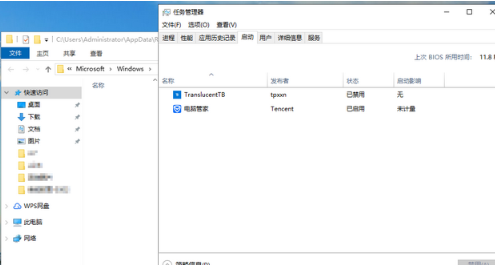
方法二
1、首先使用Win键+R键组合键调出运行命令窗口,如图所示。

2、在运行命令窗口中输入“msconfig”命令,以打开系统配置对话框,如图所示。
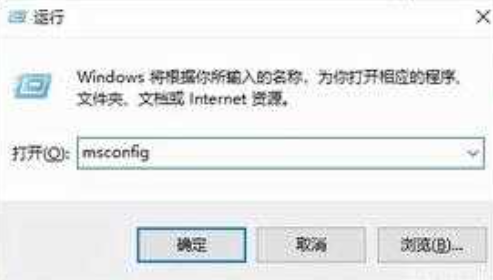
3、在系统配置对话框中选择“启动”选项卡,以打开任务管理器,如图所示。

4、在任务管理器的“启动”选项卡中,可以禁用启动项,如图所示。

热门服务推荐
热门资讯
热门问答
-
win7系统怎么打开启动项 答
在 Windows 7 系统中,你可以通过以下几种方式打开启动项: 1. 使用“系统配置实用程序”:按下 Win + R 键,输入“msconfig”并按下回车键。在“系统配置”窗口中,切换到“启动”选项卡,你将看到系统启动时加载的所有程序和服务。你可以勾选或取消勾选相应的项目来启用或禁用它们。 2. 使用任务管理器:按下 Ctrl + Shift + Esc 键打开任务管理器。在任务管理器中,切
-
win7设置开机启动项 答
在 Windows 7 中,可以通过以下步骤设置开机启动项: 1. 打开系统配置:按下`Win + R`键,输入`msconfig`,然后点击“确定”按钮。 2. 切换到启动选项卡:在系统配置窗口中,切换到“启动”选项卡。 3. 选择要启动的项目:在启动选项卡中,可以看到列出了所有开机启动的项目。取消勾选不需要开机启动的项目,只保留需要开机启动的项目。 4. 应用更改:点击“应用”按钮,然后点击“
-
win7如何设置开机启动项 答
在 Windows 7 中,你可以通过以下几种方式设置开机启动项: 1. 使用系统配置工具(Msconfig): - 按下 `Win + R` 组合键,打开运行对话框。 - 输入 `msconfig` 并按下回车键。 - 在系统配置窗口中,切换到“启动”选项卡。 - 在这里,你可以看到列出的所有开机启动项。你可以取消勾选不需要开机启动的项目,然后点击“确定”保存更改。 2. 使用任务管理器: -
新人礼遇,下单最高立减100元
00
:00
后结束


 推荐
推荐
 推荐
推荐




